如何在WordPress中添加Facebook推荐栏
Facebook是全球最大的社交网站。这就是为什么许多网站以各种不同的方式与Facebook集成的原因,例如通过添加类似Facebook的Facebook,Facebook评论,Facebook按钮和Facebook发送按钮。许多网站声称,通过添加这些社交元素,他们能够提高用户参与度。在本文中,我们将向您展示如何在WordPress中添加Facebook推荐栏,以便您可以进一步提高您网站的参与度。Facebook推荐栏在屏幕底部添加了一个类似按钮,随着用户向下滚动显示,并向他们展示他们可能想要在您的网站上阅读的文章。
您需要做的第一件事就是安装并激活Facebook插件。激活插件后,单击WordPress管理侧栏中的Facebook菜单项。这将带您进入插件设置页面。
创建Facebook应用程序
为了使Facebook推荐栏能够运作,您需要做的第一件事就是设置Facebook应用程序。为您的WordPress网站创建Facebook应用程序非常简单。登录到您的Facebook,然后转到Facebook Developers网站。这是facebook开发人员可以管理他们的应用程序的地方。要开始使用,请单击创建新应用程序按钮。
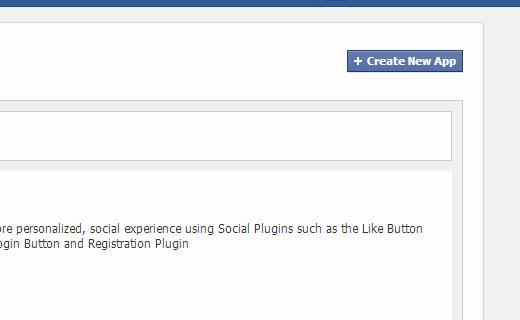
这将在屏幕上弹出一个小弹出窗口,您需要为应用程序提供名称。此表单中的其他两个字段是可选的,您可以将它们留空。
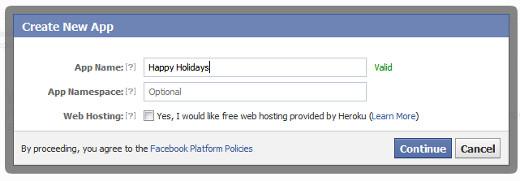
现在,您将登陆应用程序的开发者页面,它将显示您的应用程序ID和应用程序密钥。您需要复制这些密钥并将其输入到WordPress网站上的Facebook插件页面中。
设置Facebook推荐栏
一旦您提供了应用程序ID和密钥,其他模块(包括建议栏)将显示在Facebook菜单下。去 Facebook»推荐栏配置设置。
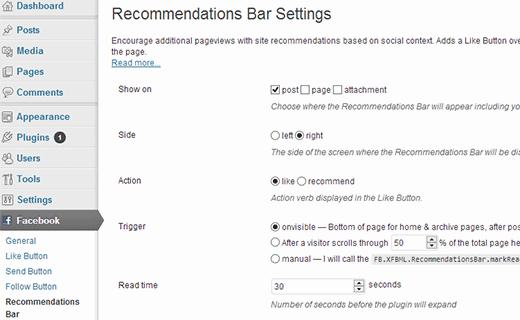
Facebook推荐栏的设置页面非常简单。首先,您需要选择要显示建议栏的页面。您可以选择帖子,页面和附件。如果需要,您可以选择所有这三个。下一个设置是Recommendations栏的方向。默认情况下,它显示在页面底部,但您可以在右下角或左下角选择是否需要它。下一个设置项允许您在推荐或喜欢的操作项之间进行选择。
最重要的设置项是触发器,它控制何时显示和展开建议栏。您可以将其保留为默认值,当用户滚动到底部时,该默认值处于可见状态并触发。您还可以设置百分比,例如当用户滚动页面的60%触发推荐栏时。最后,您可以通过复制粘贴模板中的FBML标记来手动调用建议栏。
保存更改后,请访问您的网站以查看实际操作中的建议栏。这就是我们测试网站上的样子:
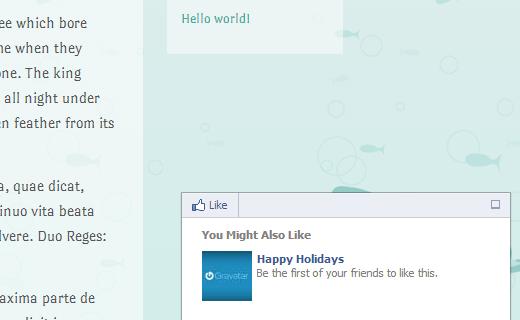
评论被关闭。